Как исправить, что изображение профиля iPhone не обновляется?

Вы не видите изображение профиля iPhone, которое обычно есть в разделе «Настройки» или в разделе «App Store»? В этом руководстве я объясню вам, как решить эту проблему и снова увидеть изображение. Это изображение олицетворяет ваше присутствие как пользователя iPhone.
То же изображение, которое вы видите на изображении профиля в настройках iPhone, синхронизируется с iCloud, и там вы также можете увидеть то же изображение, что и аватар профиля. Из-за определенных технических проблем иногда пользователи не могут видеть изображение профиля, которое они ранее загрузили, или даже когда они только что загружают его в Apple ID в приложении «Настройки» iOS.
Почему изображение профиля iPhone иногда не отображается?
Не существует фиксированной причины возникновения этой проблемы, но обычно причины могут быть следующими:
- Проблема с подключением к Интернету.
- iCloud не обновляется и не обновляется.
- Сервер Apple может быть недоступен для iCloud и Apple ID.
- Возможно, в системном программном обеспечении имеется ошибка.
- Возможно, в настройках сети произошел какой-то сбой, из-за которого изображение профиля iPhone не отображается.
Способы решения проблемы, когда изображение профиля iPhone не обновляется
Теперь перейдем к решениям этой проблемы. В зависимости от возможных причин, которые я здесь изложил, вы можете использовать различные методы устранения неполадок.
Обновить версию iOS
Возможно, это ошибка в системном программном обеспечении iOS, из-за которой вы не видите изображение профиля iPhone в разделе Apple ID.
Итак, вы можете попробовать решить проблему, обновив iOS.
- Откройте приложение Настройки
- Перейдите в раздел Общие и коснитесь его.
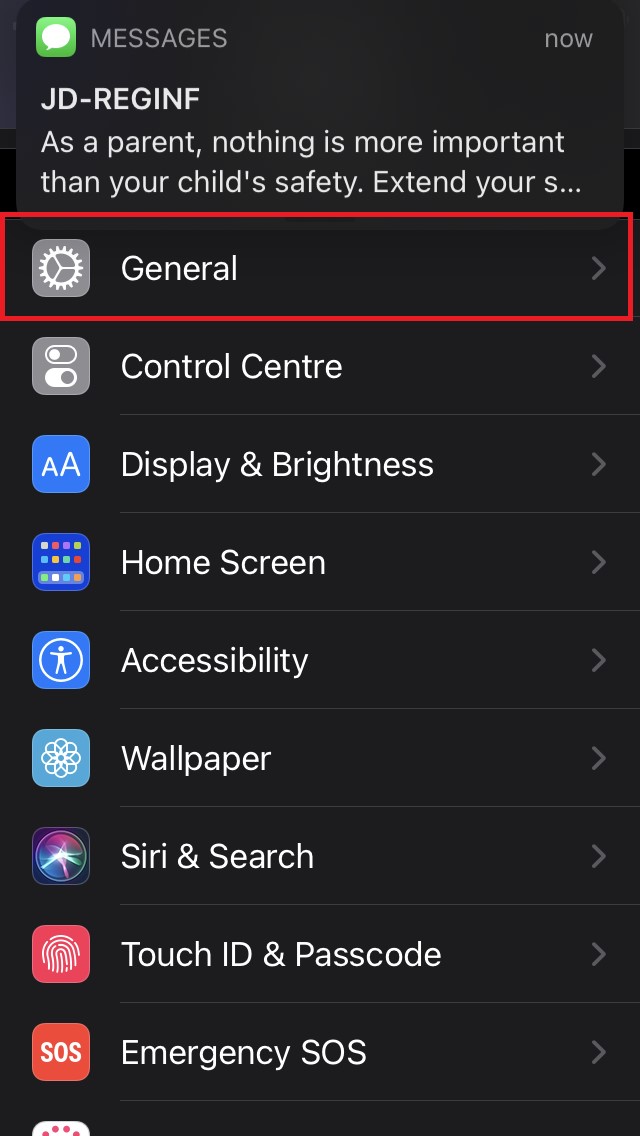
- Затем под этим нажмите Обновление программного обеспечения
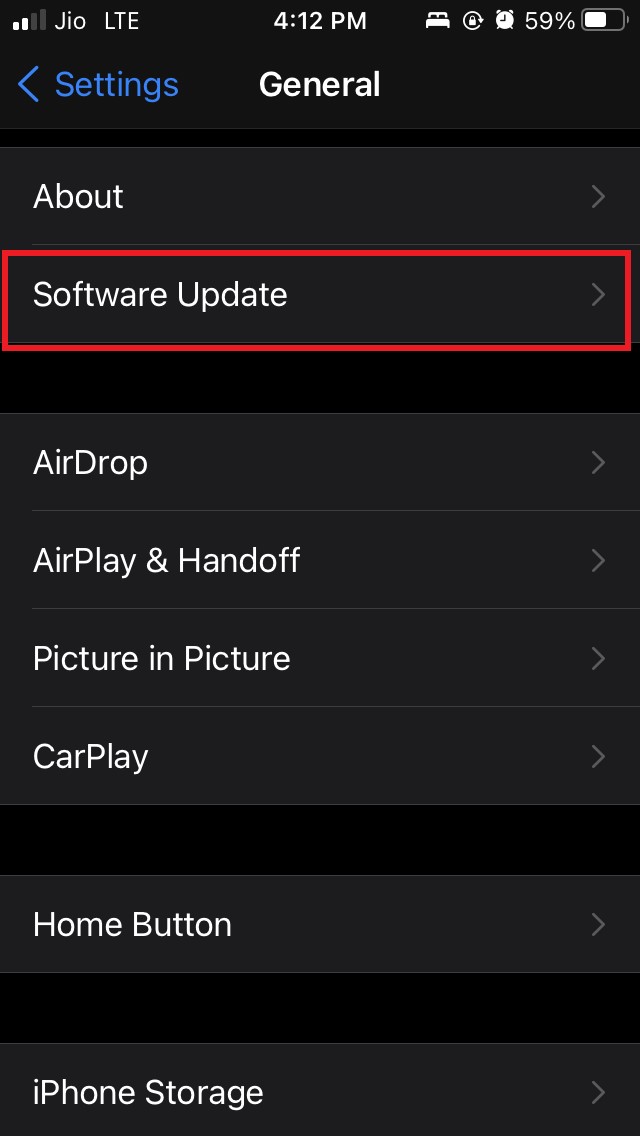
- Вам будет предложено загрузить и установить новую сборку iOS, если система ее обнаружит.
- Нажмите Загрузить и установить
После обновления проверьте, отображается ли изображение профиля iPhone в настройках Apple ID.
Перезагрузите iPhone
Еще одно небольшое исправление, которое вы можете попробовать, — это перезагрузить iPhone. Обычно из-за незначительной ошибки изображение профиля не отображается в разделе Apple ID приложения «Настройки».
- Нажмите кнопку питания, и через долю секунды вы будете перенаправлены на новый экран.
- Перетащите ползунок слева направо на слайде параметров, чтобы выключить питание
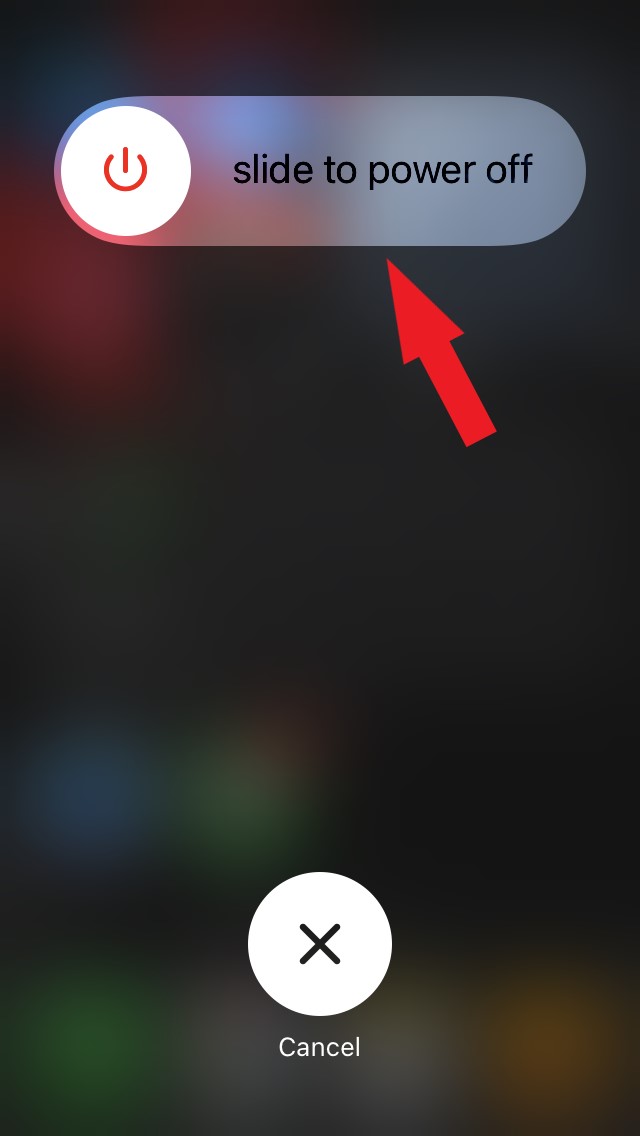
- Затем нажмите кнопку питания, чтобы включить iPhone.
Проверьте подключение к Интернету
Возможны проблемы с Интернетом со стороны интернет-провайдера, из-за которых фотография не синхронизируется, если вы недавно загрузили ее в раздел Apple ID.
В противном случае, если вы подключены к Wi-Fi, могут возникнуть проблемы с сетью. Вы можете попробовать использовать сотовые данные вместо Wi-Fi. Вы также можете обратиться в службу поддержки своего интернет-провайдера, если у вас регулярно возникают проблемы с сетью.
Принудительно закрыть приложение «Настройки»
Обычно в iOS мы оставляем приложение открытым в переключателе приложений в течение длительного времени, даже если мы используем его часто или нечасто. Итак, возможно, произошел какой-то сбой в фоновом обновлении, из-за которого приложение «Настройки» не отображало изображение профиля iPhone в вашем Apple ID.
Чтобы это исправить, попробуйте принудительно отключить приложение «Настройки» и перезапустить его.
- Дважды коснитесь iPhone с Home Touch ID, чтобы открыть переключатель приложений.
- Затем перейдите в приложение Настройки.
- Проведите пальцем вверх по приложению Настройки, чтобы отклонить его.
- Через несколько секунд откройте приложение «Настройки».
- Проверьте, отображается ли теперь изображение профиля.
- Кроме того, вы выполняете этот шаг и перезагружаете свой iPhone.
Я разместил эту запись экрана, которая поможет вам узнать, как принудительно закрыть приложение «Настройки».
Проверьте, не отключен ли сервер Apple
Теперь сервер Apple выходит из строя очень редко, из-за чего что-то вроде изображения профиля iPhone не отображается или не синхронизируется должным образом. Тем не менее, вы можете посетить официальная веб-страница системных серверов Apple и проверить
- Если серверы Apple ID и учетной записи iCloud и входа в систему не работают
- Если эти серверы не работают, рядом с ними вы увидите красную точку.
- Если на обоих серверах проблем нет, рядом с ними вы увидите обычную зеленую точку.
Если вообще возникла какая-либо проблема с системным сервером, вы можете подождать, пока Apple не решит ее. После этого вы сможете увидеть изображение профиля iPhone в приложении «Настройки».
На момент написания этого руководства вот снимок экрана Apple System Server, на котором не упоминается никаких технических проблем на сервере каких-либо приложений или служб.
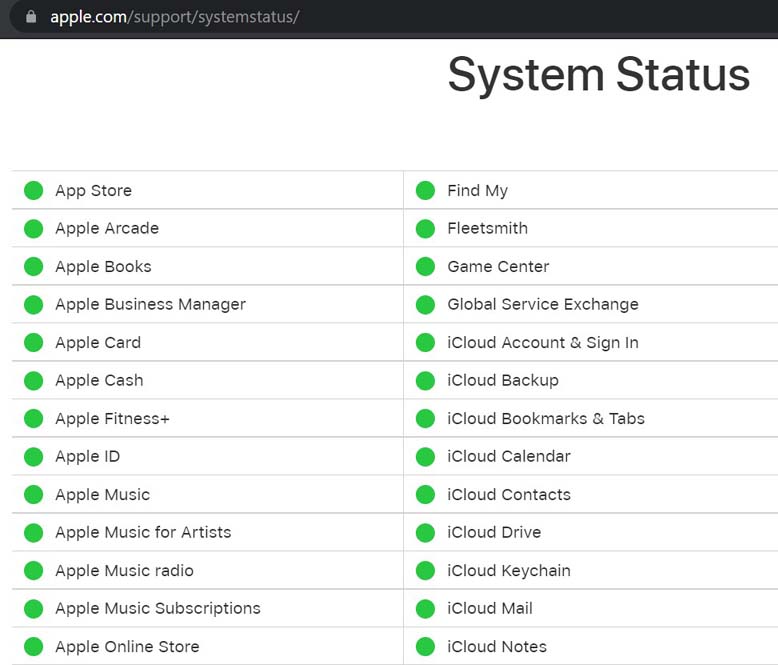
Попробуйте повторно загрузить фотографию
Вы можете попробовать повторно загрузить фотографию, и этот трюк легко сработает в большинстве случаев, когда пользователи iPhone сталкиваются с какими-либо проблемами.
- Откройте приложение Настройки
- Нажмите на фото
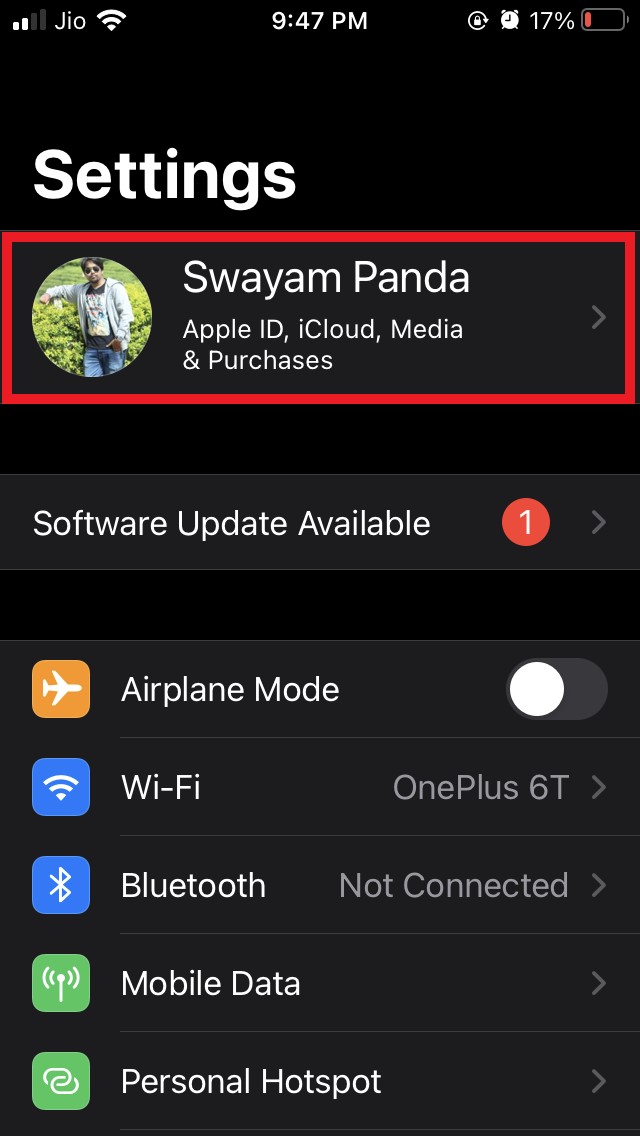
- Под Apple ID нажмите кнопку ИЗМЕНИТЬ, которую вы видите под изображением профиля.
- Затем нажмите Выбрать фото.
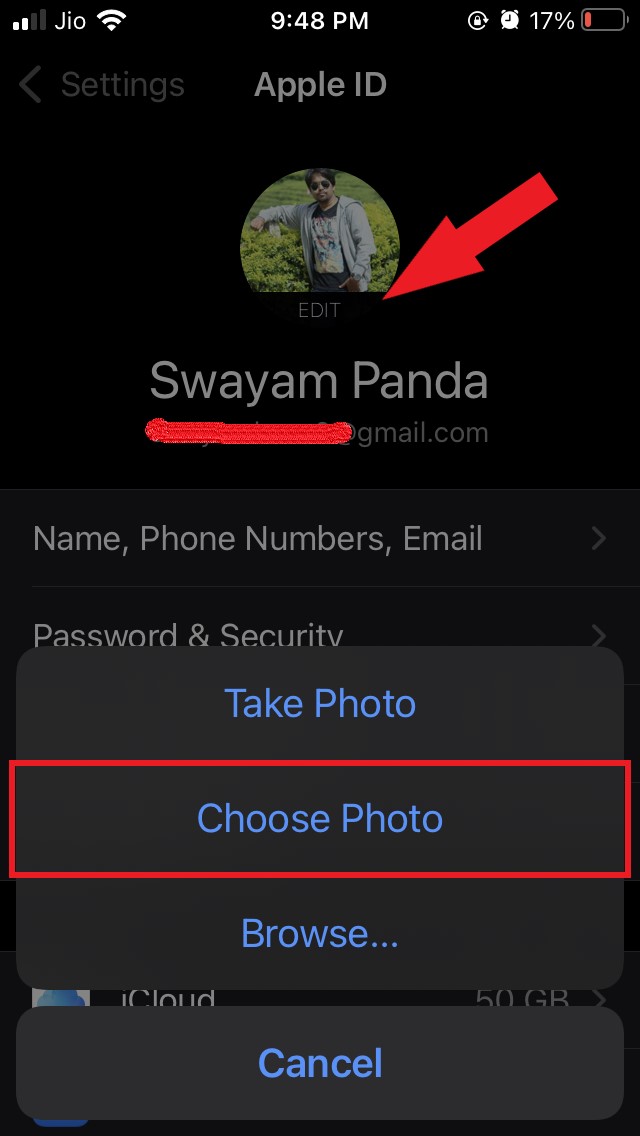
- Выберите в браузере фотографию и загрузите ее.
Сбросить настройки сети
Последнее руководство по устранению неполадок применяется редко, но если другие исправления, упомянутые выше, не решили проблему, вы можете попробовать это.
- Перейдите в приложение Настройки.
- Нажмите Общие
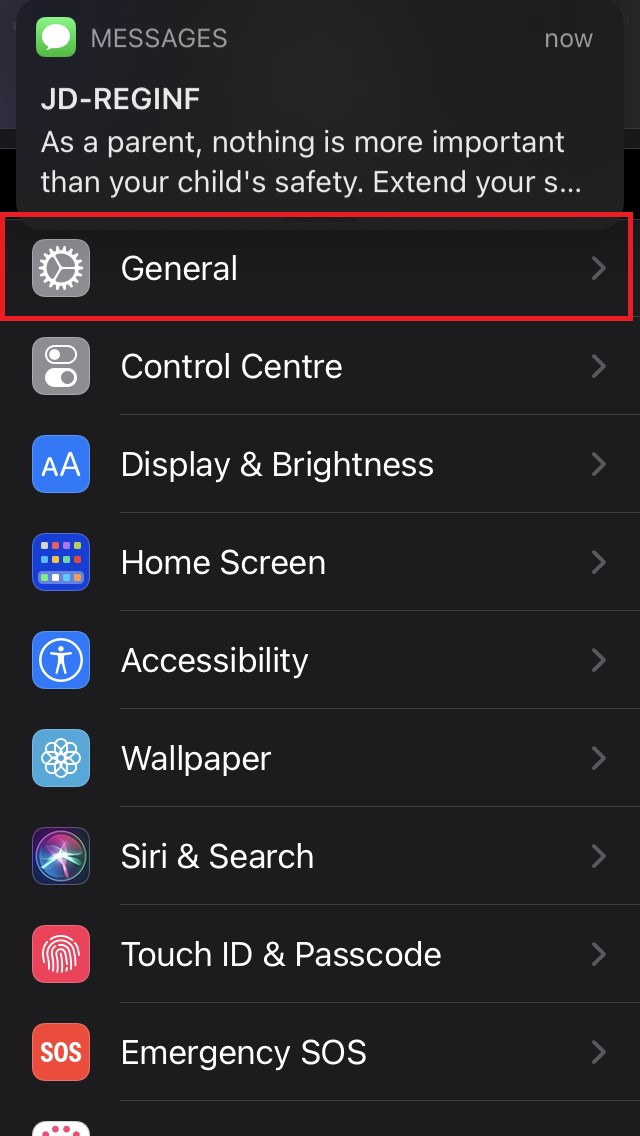
- Затем нажмите Перенести или сбросить настройки iPhone
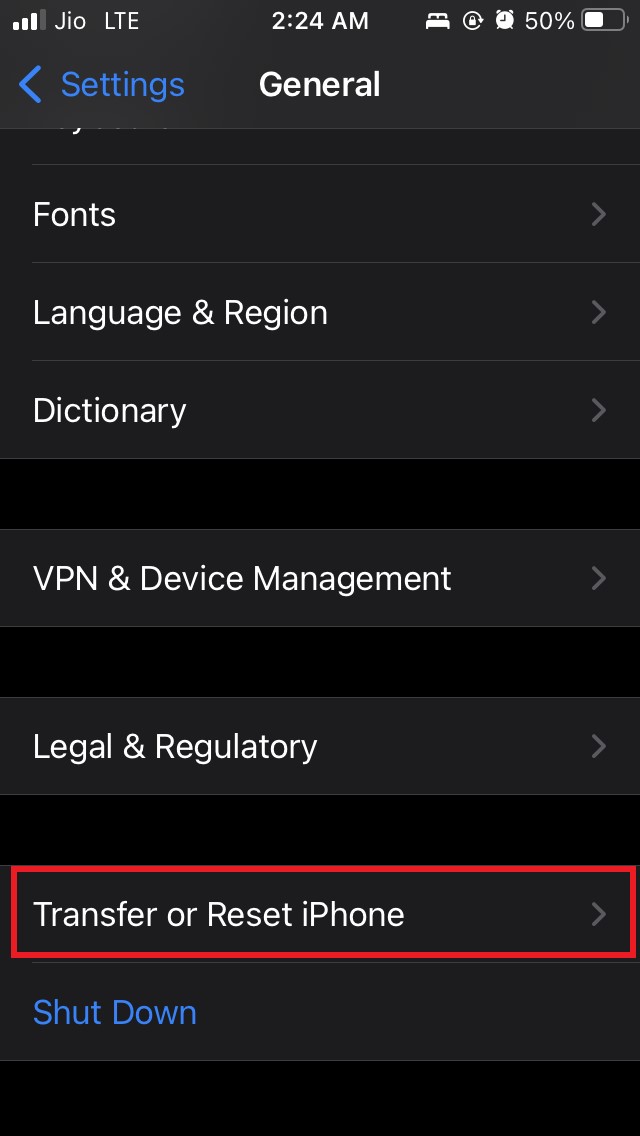
- Нажмите на опцию Сбросить
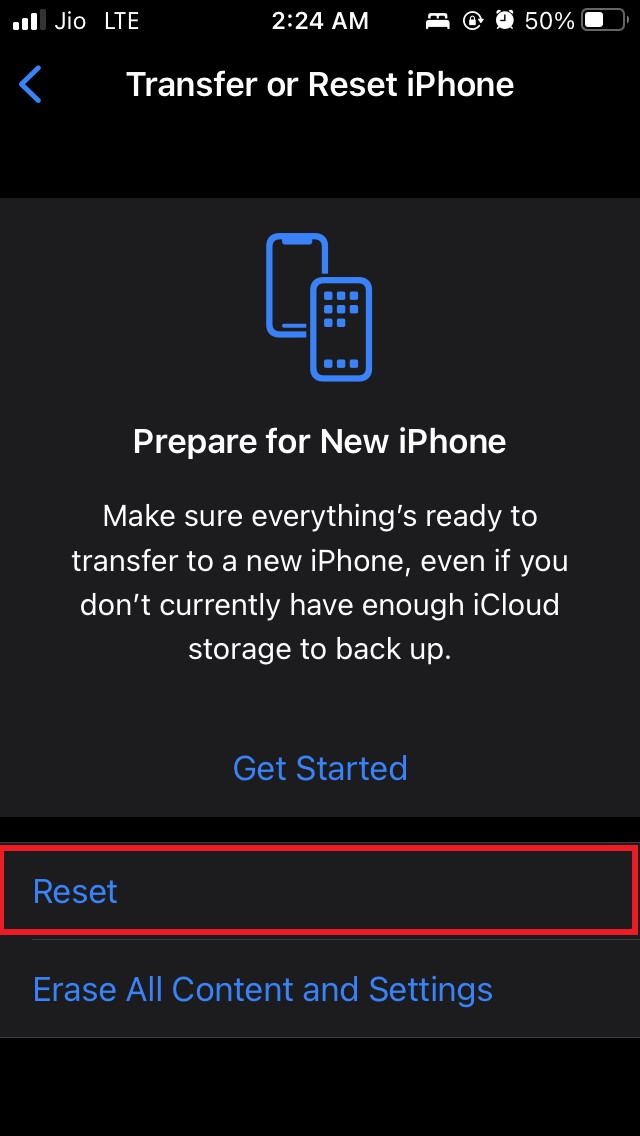
- Выберите Сбросить настройки сети
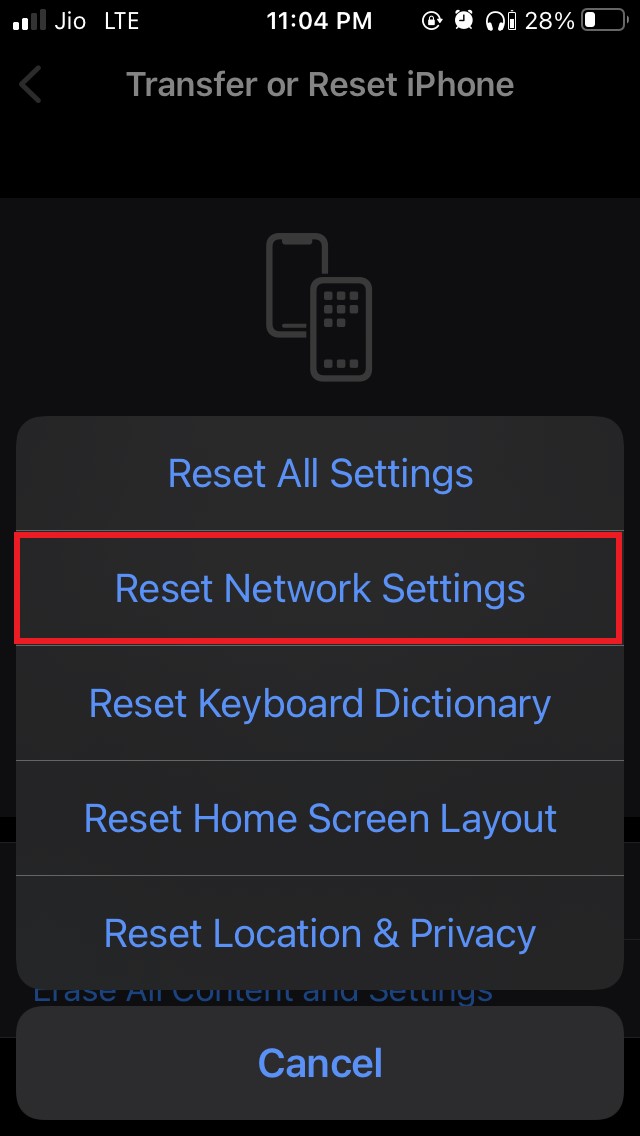
- Введите пароль, когда его спросят
После сброса iPhone перезагрузится. Перейдите в приложение «Настройки» и проверьте, отображается ли теперь изображение профиля.
Итак, вот некоторые из рабочих методов устранения неполадок, которые вы можете применить, чтобы решить проблему, из-за которой изображение профиля iPhone не отображается в разделе Apple ID приложения «Настройки».


